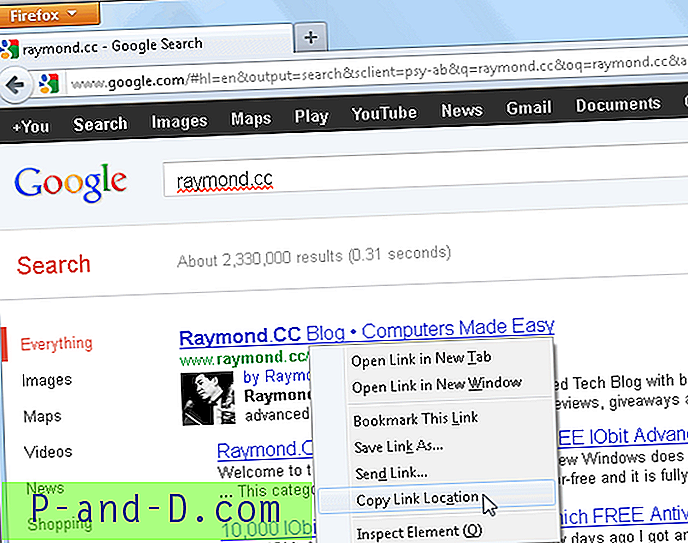AutoCAD-skriptfiler och Windows skärmsläckare använder båda .SCR-filändelsen. Om du försöker ändra .SCR-filtypföreningen för att redigera dina AutoCAD-skript med Notepad eller någon annan redigerare, kommer du att notera att högerklicka på menyalternativet Öppna med ... inte är tillgängligt för .SCR-filer. Det beror på att de klassificeras som körbara filer av Windows. Även om det finns sätt att återföra alternativet Open With för .SCR-filer, här är några bättre lösningar.
Alternativ 1: associera .SCR-filer med anteckningsblock (txtfil) med hjälp av ASSOC
Öppna ett upphöjd kommandotolk-fönster och skriv:
assoc .scr = txtfil
Nu kommer .scr-filer att öppnas i Anteckningar när du dubbelklickar och dyker upp med Anteckningar-ikonen.
Om du vill återgå till Windows standardassociation för .SCR-filer skriver du:
assoc .scr = scrfile
Detta ställer in ProgId-mappning för .scr-förlängning till scrfile, som är hanteraren för skärmsläckare.
Alternativ 2: Lägg till "Öppna med anteckningar" till .SCR-fil Högerklicka på Meny.
Kopiera följande rader till Notepad:
Windows Registry Editor Version 5.00
[HKEY_CLASSES_ROOT\scrfile\shell\notepad] @="Open with Notepad"
[HKEY_CLASSES_ROOT\scrfile\shell\notepad\command] @="notepad.exe \"%1\""
Spara filen med .REG-förlängningen och dubbelklicka på filen för att slå samman innehållet med registret.

Du har nu alternativet Öppna med anteckningar i snabbmenyn för .scr-filer.
Alternativ 3: Lägg till anteckningar i din Skicka till-meny
Tryck på WinKey + R, skriv skal: sendto och tryck ENTER. Detta öppnar mappen Skicka till i din användarprofil. Skapa en genväg till Notepad.exe i den här mappen.
För att redigera din AutoCAD-skriptfil, högerklicka på filen, klicka på Skicka till och välj Anteckningar.